
FAQ • 17.01.2019
Nastavení časosběrných snímků v Avigilon ACC UNITY 8
Ivan Žiak
V Avigilon ACC UNITY 8 je možné nastavit časosběrné snímky následovně:
Nezastavování časosběrných snímků
- V nastavení serveru vyberte možnost Plán nahrávání.
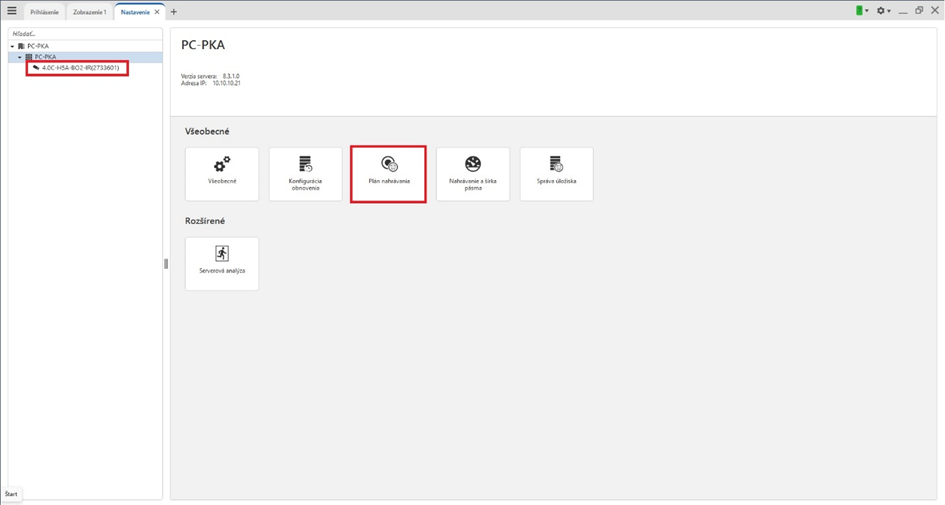
- Přidejte novou šablonu a dejte jí vhodný název. V denním plánu deaktivujte všechny režimy nahrávání pomocí tlačítka .
- Zaškrtněte políčko Po záznamu referenčního snímku: a vyberte interval snímků. V tomto případě to bude každých 5 minut.
- Použijte nově vytvořenou šablonu pro vybranou kameru a odpovídající dny, poté potvrďte tlačítkem OK.
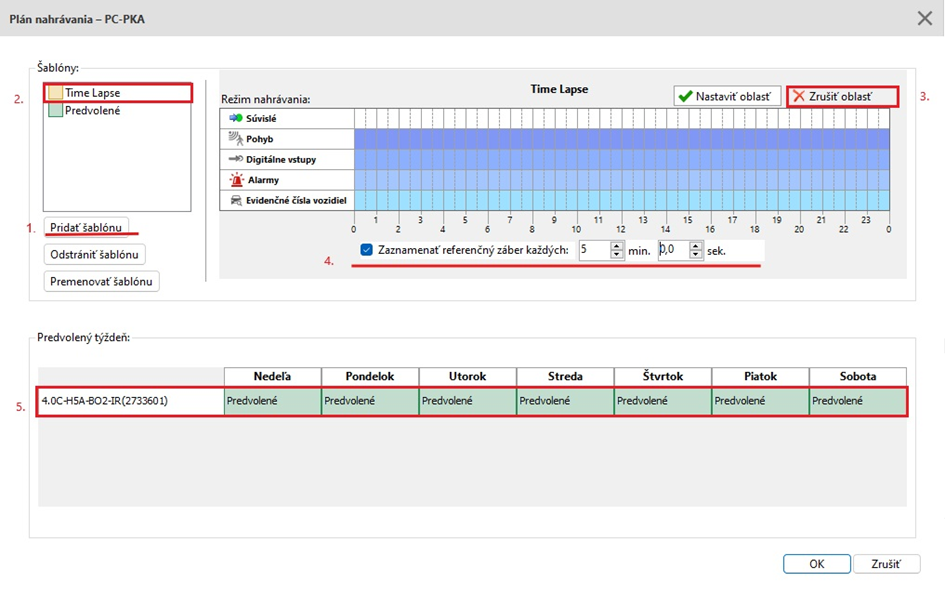
- V nastavení kamery vyberte možnost Komprese a snímková frekvence.
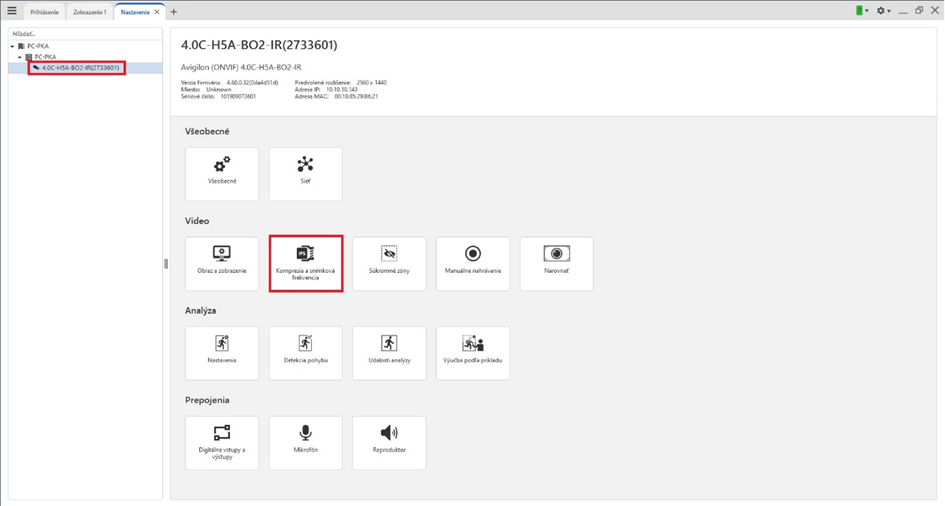
Export časosběrných snímků
Chcete-li exportovat časosběrné snímky v daném čase, postupujte takto:
- Vyčkejte na vytvoření záznamu z kamery.
- V levém horním rohu klienta Avigilon Control Center klikněte na možnost Nová úloha a poté vyberte možnost Exportovat.
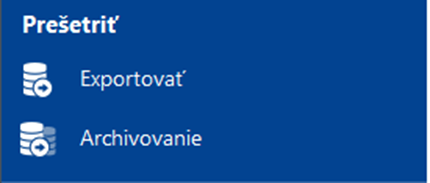
- Z nabídky Formát vyberte možnost Obraz JPEG a vyberte fotoaparát, který zaznamenal časosběrné snímky. Zadejte časové období, ze kterého chcete snímky exportovat a nastavte Kmitočet snímků na hodnotu Plný. Poté v části Obrázky pro export zadejte Neomezený.
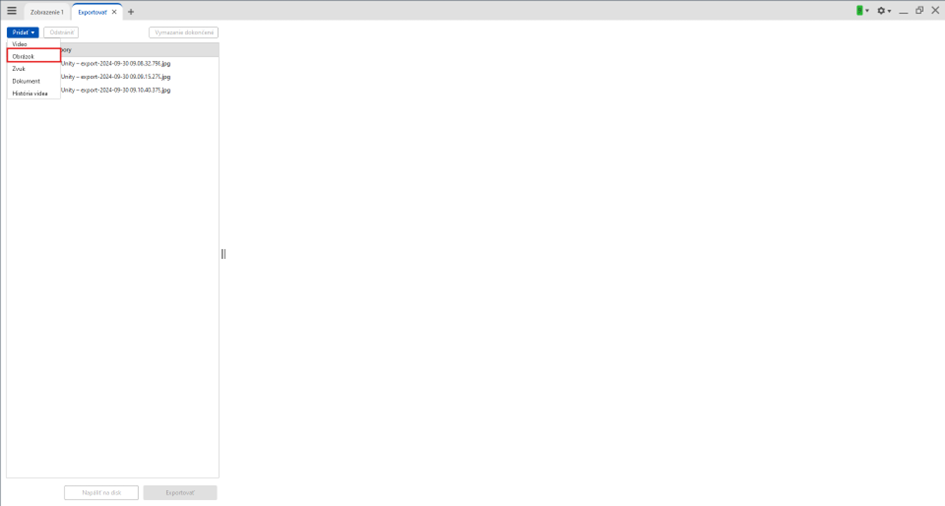
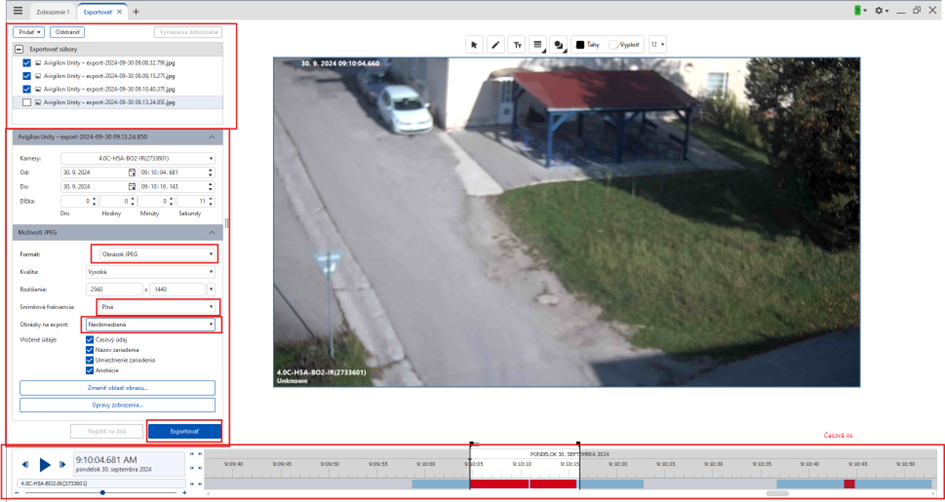
- Chcete-li exportovat požadované obrazy, klikněte na tlačítko Exportovat a vyberte cílovou složku, do které chcete obrazy uložit.
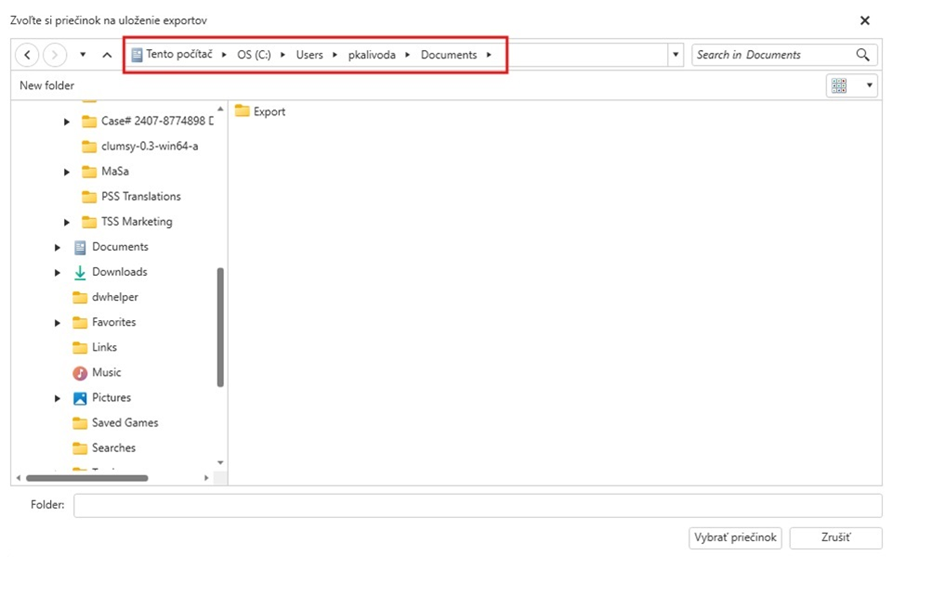
- Požadované obrázky budou uloženy ve formátu JPEG.
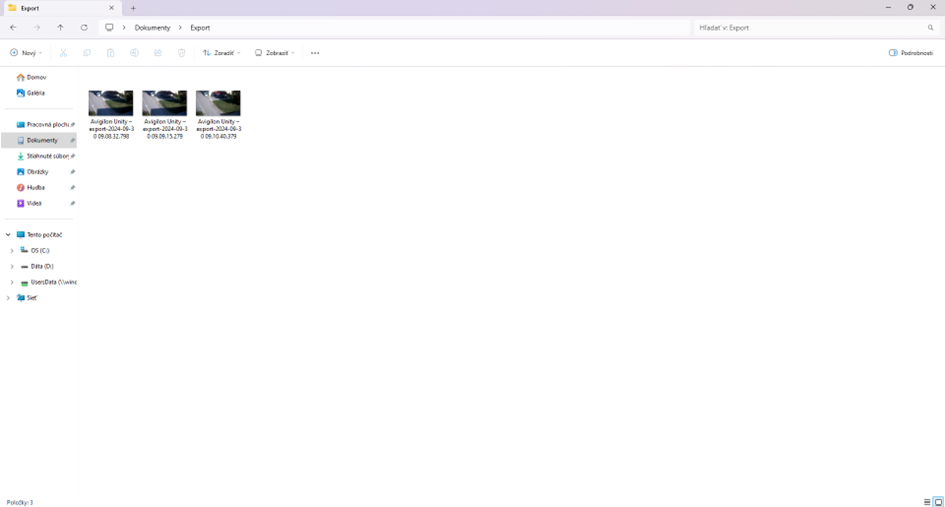
 CZ
CZ  Pre SK zákazníkov
Pre SK zákazníkov  Pre EN zákazníkov
Pre EN zákazníkov 
